請求書の作成
請求書に掲載する「項目」や「テンプレート」を設定後に、請求書を作成します。
請求項目設定
商品ごとの料金を設定します。(月謝、模試など)
+追加をクリックすると設定画面が表示されます。
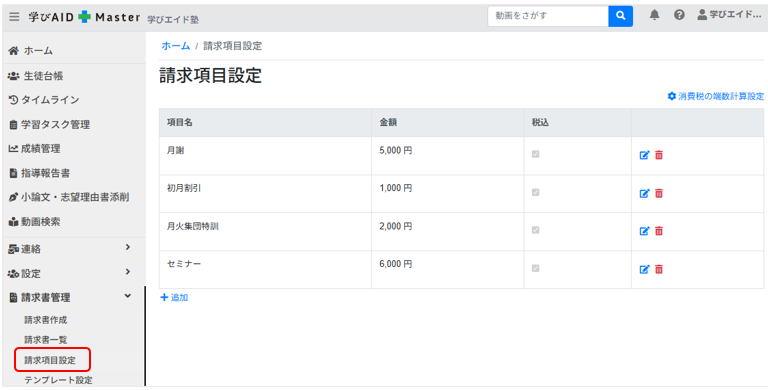
項目名:商品名を設定します。
金額:金額(数字のみ)を設定します。
税込:税込み金額の場合はチェックボックスにチェックを入れます。
消費税の端数計算設定:計算方法と端数処理方法を選択します。
※金額はマイナス設定も可能です(例.-500)
請求テンプレート設定
請求書のひな形を設定します。設定しておくことで何度も同じ内容を入力する手間を省略します。
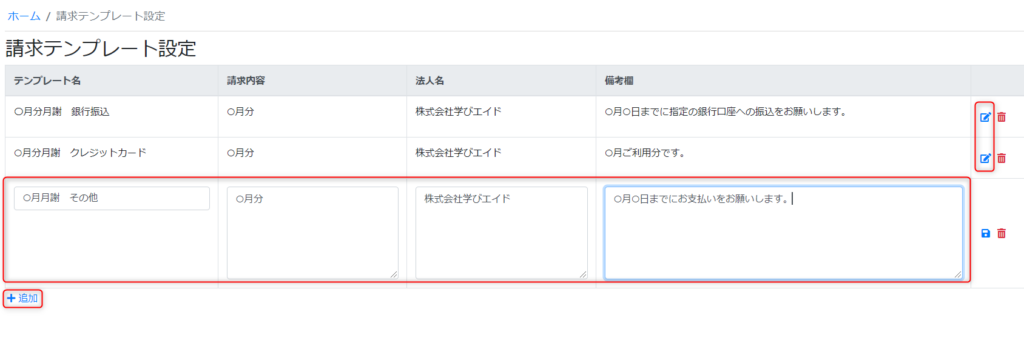
新規に登録する場合は「追加」リンクをクリックして設定します。
編集する場合は右端にある編集アイコンをクリックしてください。編集後は保存アイコンをクリックします。
以下は設定例です。参考にしてください。
テンプレート名:クレジットカード
支払内容:月謝〇月分
法人名:株式会社〇〇または、〇〇塾〇〇校
備考欄:支払期日等
請求書作成
生徒台帳に登録されている生徒一覧です。
検索窓では各項目名による絞り込みが可能です。(例.クレジットカード、高3等)
一括作成
複数生徒の請求書を一括で作成する方法です。作成画面では、個別に請求書を作成します。

請求書作成の生徒を選択し、一括作成 ボタンを押下します。
請求書作成画面が表示されます。
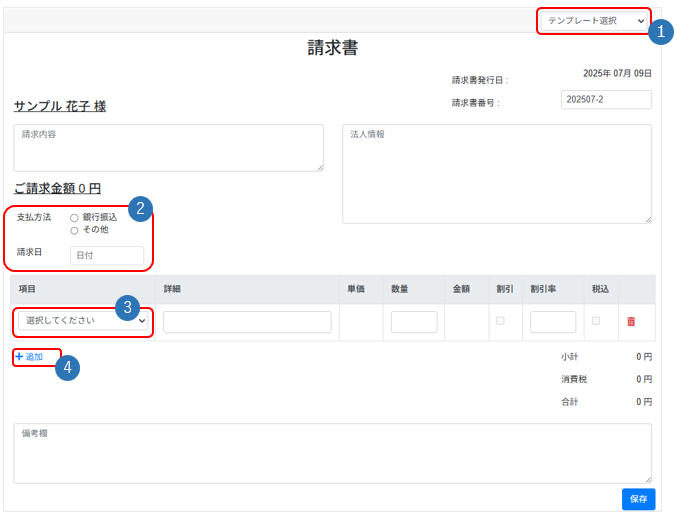
①テンプレートを選択。設定済みのテンプレートから選択します。「請求内容」「商品情報」「備考欄」に反映されます。必要に応じて追記修正が可能です。
②支払い方法を選択します。振込期日(銀行振込)請求日(その他、クレジットカード)をカレンダー入力します。
③設定済みの項目から選択します。請求項目設定で設定した「単価」「数量」「金額」が反映されます。必要に応じて備考欄や割引を設定します。
※「請求項目設定」で登録の商品が税込の場合、この作成画面では消費税が0円と表示されますが、作成された請求書では消費税は非表示となります。
④複数項目を作成する場合は追加リンクをクリックして項目を追加します。
保存 を押下したら、二人目のリンクをクリックして、あらたに請求書を作成します。
個別作成
生徒一人ひとりの請求書を作成します。
請求書を作成する生徒の右端にある編集アイコンをクリックすると、作成画面が表示されます。一括作成と同様に作成し、保存ボタンを押下して完了です。
.gif)

